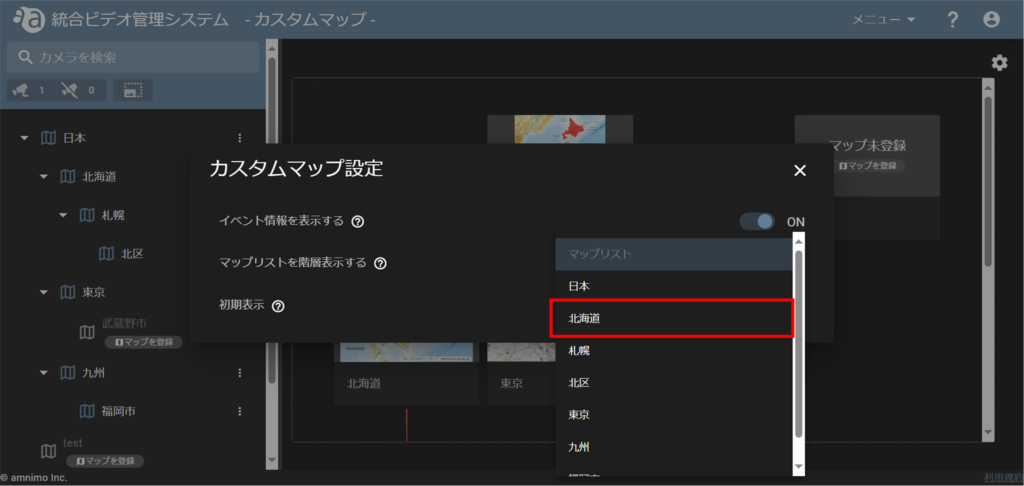Table of Contents
イベント情報の表示切替をする #
「 カスタムマップ 設定 」でイベント情報の表示を有効にすると、イベント発生時に該当するカメラのアイコンがカスタムマップ上で点滅し、イベントの発生状況を確認することが出来ます。
このセクションでは、イベント情報の表示を有効にする方法を説明します。
画面右上の歯車アイコンをクリックし、「イベント情報を表示する」のトグルをONにします。
イベント情報の表示を無効にする場合は、「イベント情報を表示する」のトグルをOFFにします。
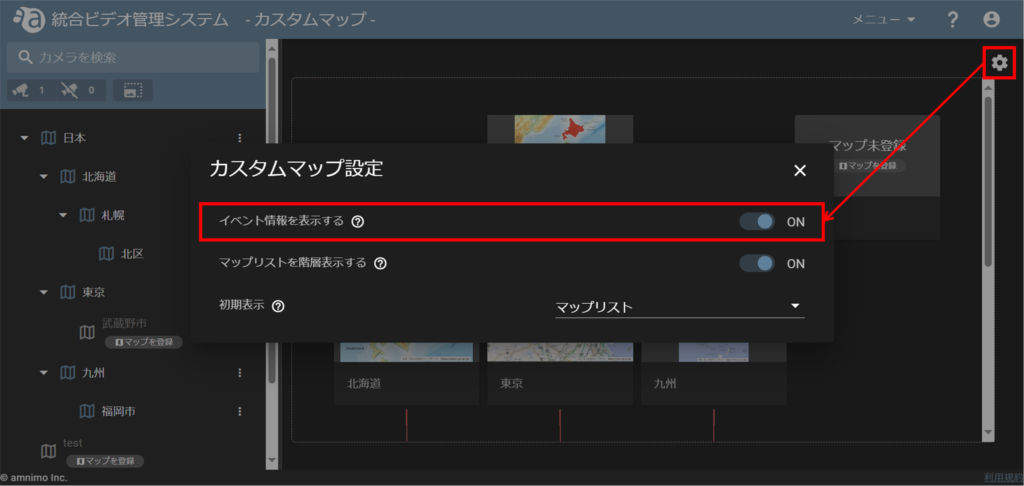
マップリストの表示形式を変更する #
「 カスタムマップ 設定 」では、マップリストの表示形式(階層表示、一覧表示)を選択することが出来ます。初期値では、マップリストは階層表示されます。
このセクションでは、マップリストを階層表示する方法を説明します。
画面右上の歯車アイコンをクリックし、「 マップリストを階層表示する 」のトグルをONにします。
マップリストを一覧表示にする場合は、「 マップリストを階層表示する 」のトグルをOFFにします。
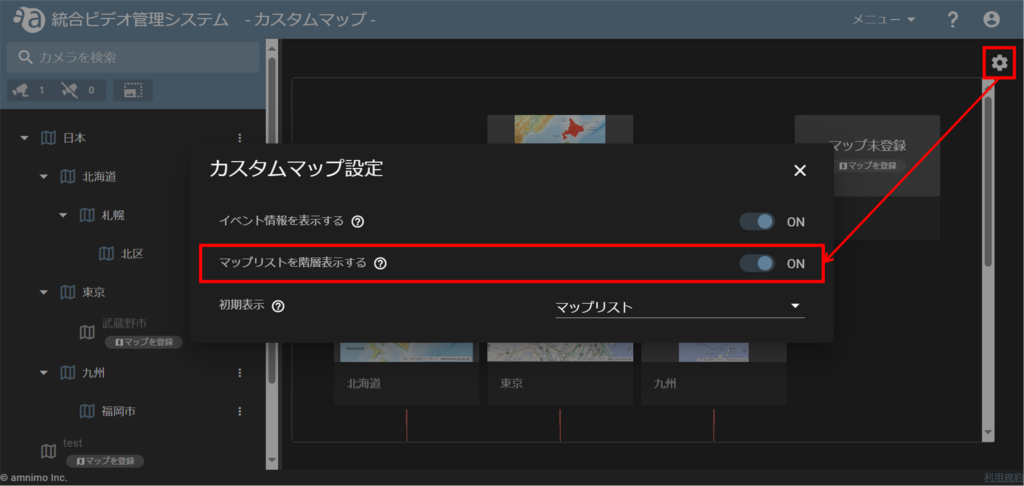
マップの拡大と縮小
マップリストを階層表示しているときは、マウスのスクロールや拡大縮小ボタンでマップの拡大縮小が行えます。また、マウスでドラッグすることで見たいマップを中央に移動して閲覧出来ます。
なお、限界まで拡大や縮小すると、図のように拡大縮小ボタンがグレーアウトします。
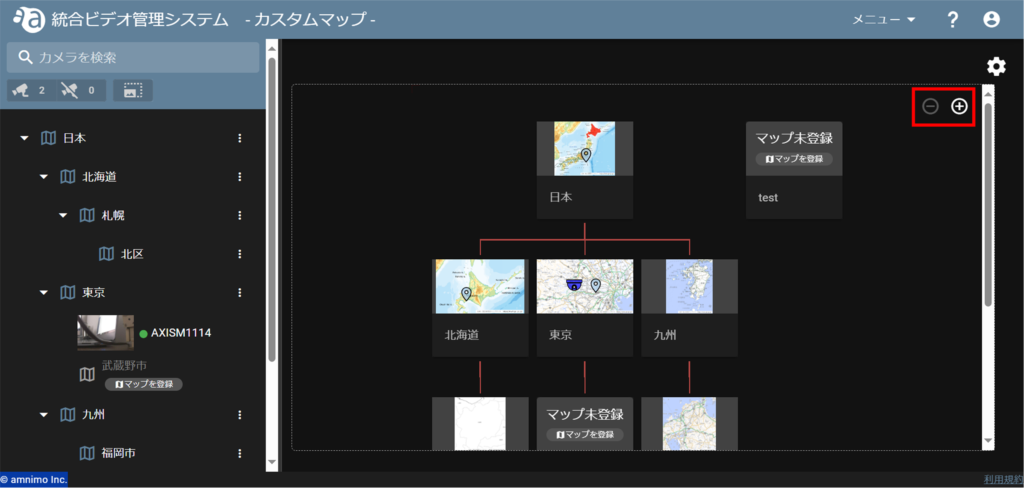
カスタムマップの初期表示画面を指定する #
「 カスタムマップ 設定 」では、カスタムマップへのルーティング時に最初に表示されるマップもしくはマップリストを指定することが出来ます。
画面右上の歯車アイコンをクリックし、「 初期表示 」のダウンリストをクリックします。
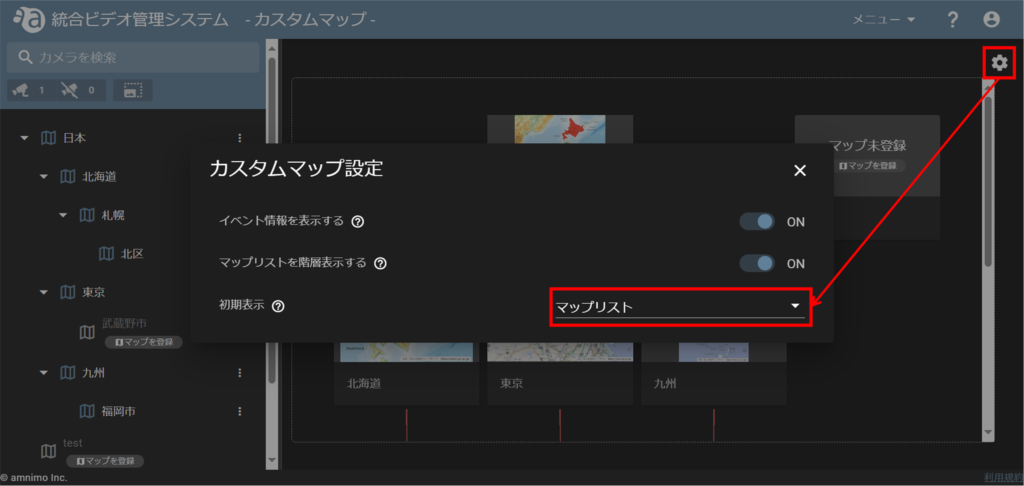
初期表示する特定のマップもしくはマップリストを選択します。